
 ur
ur  English
English  Español
Español  中國人
中國人  Tiếng Việt
Tiếng Việt  Deutsch
Deutsch  Українська
Українська  Português
Português  Français
Français  भारतीय
भारतीय  Türkçe
Türkçe  한국인
한국인  Italiano
Italiano  Gaeilge
Gaeilge  Indonesia
Indonesia  Polski
Polski
اپنے Android ڈیوائس پر پراکسی سرور کی تشکیل کے لئے نیچے دیئے گئے مراحل پر عمل کریں۔ اس ہدایت میں Android 7.0.1 کا ورژن استعمال کیا گیا ہے ، لیکن اینڈروئیڈ کے دیگر لانچروں اور ورژن کے لئے ، ہدایت بھی اسی طرح کی ہوگی۔
نیز ، ہدایات پڑھیں بغیر جڑ کے اینڈروئیڈ پر پراکسیوں کو کس طرح تشکیل دیں.

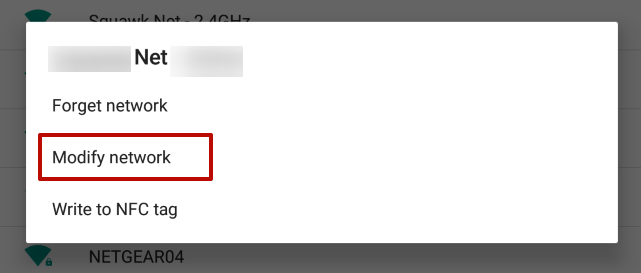
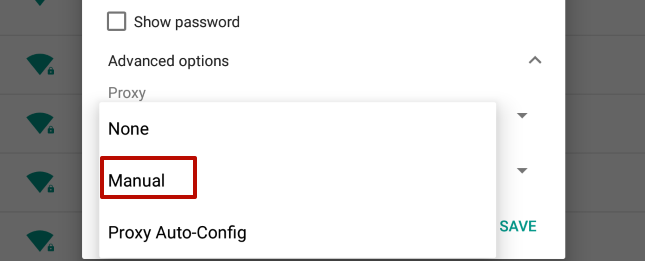
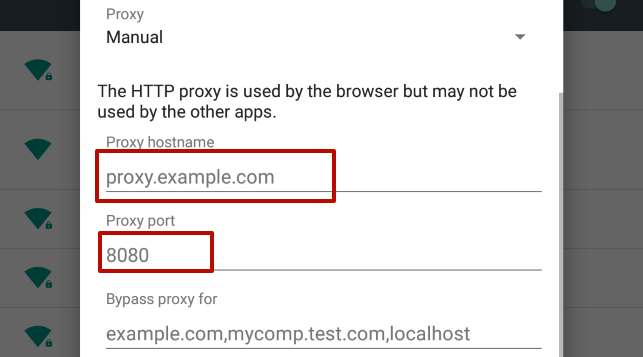
کچھ معاملات میں اینڈروئیڈ آپریٹنگ سسٹم پر منسلک پراکسی کو غیر فعال کرنے کی ضرورت پڑسکتی ہے۔ ایسا کرنے کے دو طریقے ہیں: براہ راست یا انسٹال پروگرام کے ذریعے۔ دوسرا آپشن اس طریقہ کار کو بہت آسان بناتا ہے۔
اگر پراکسی سرور سے تعلق سافٹ ویئر کے ذریعہ تھا تو ، منقطع ہونے میں کوئی پریشانی نہیں ہونی چاہئے: ہر چیز کو ایک کلک میں یا پروگرام کو ان انسٹال کرکے غیر فعال کردیا جاتا ہے۔ مزید یہ کہ اینڈروئیڈ پر نصب پراکسیڈرائڈ ایپلی کیشن کے استعمال کے مطابق آسان اور زیادہ قابل رسائی سفارشات پیش کی گئیں۔
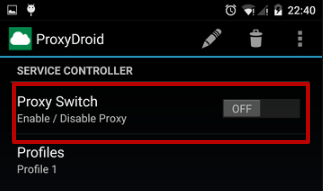
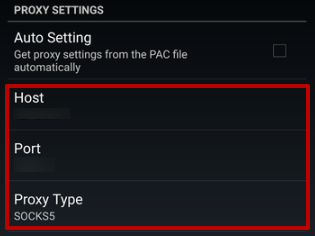
اس طرح کے آسان طریقہ کار کے بعد ، اینڈروئیڈ پر پراکسی غیر فعال ہوجائے گی۔ اس طرح کے فیصلے کو بھڑکانے کی وجہ کچھ بھی ہو ، یہ یاد رکھنا ضروری ہے کہ اس کے باوجود ، ایک فعال پراکسی اسمارٹ فون کی سلامتی ، رازداری ، اور دلچسپی کے مقامات تک رسائی کے ل مختلف مختلف اضافی مواقع حاصل کرنا ہے۔ لہذا ، پراکسی سرور کو دوبارہ مربوط کرنا ضروری ہے۔
تبصرے: 0